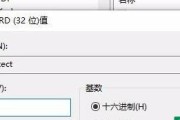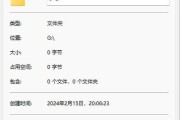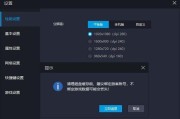磁盘写保护是一种安全功能,可以防止误操作或病毒感染导致文件丢失或损坏。然而,有时候我们需要对磁盘进行写操作,这就需要我们取消磁盘的写保护。本文将介绍如何取消磁盘的写保护,让磁盘重新可写。
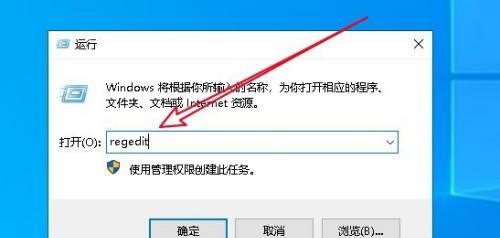
了解磁盘写保护的作用
通过详细了解磁盘写保护的作用,我们可以更好地理解为什么要取消磁盘的写保护。磁盘写保护是为了防止误操作或病毒感染导致数据的损坏或丢失。
检查硬件开关是否开启写保护
有些存储设备如U盘或SD卡会有一个物理开关,用于控制是否开启写保护。我们可以先检查这个开关是否被意外打开,如果是的话,只需将其关闭即可取消磁盘的写保护。
使用注册表编辑器修改注册表
通过使用注册表编辑器,我们可以修改磁盘的写保护设置。打开注册表编辑器,然后找到HKEY_LOCAL_MACHINE\SYSTEM\CurrentControlSet\Control\StorageDevicePolicies路径下的WriteProtect键值,并将其设置为0来取消磁盘的写保护。
使用命令行工具修改磁盘属性
在命令行中,我们可以使用diskpart命令来修改磁盘属性。打开命令提示符,然后输入diskpart命令进入磁盘管理工具,接着选择需要取消写保护的磁盘,最后使用"attributesdiskclearreadonly"命令来取消磁盘的写保护。
尝试其他方法解除写保护
如果上述方法都无法解除磁盘的写保护,我们还可以尝试一些其他方法。在Windows操作系统中,我们可以通过编辑组策略来取消磁盘的写保护。
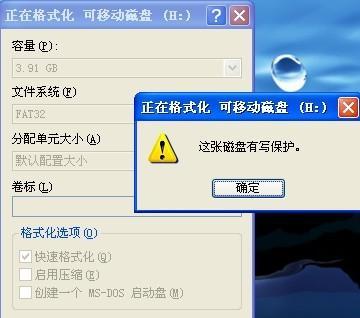
使用第三方软件解除写保护
如果以上方法都失败了,我们还可以尝试使用一些专门的第三方软件来解除磁盘的写保护。这些软件通常具有更强大的功能和更广泛的适用性,可以帮助我们成功取消磁盘的写保护。
备份重要数据
在进行任何修改之前,我们应该先备份磁盘中的重要数据。取消磁盘的写保护有一定的风险,如果操作失误或其他原因导致数据丢失,备份可以帮助我们恢复丢失的文件。
小心谨慎操作
在取消磁盘的写保护时,我们需要非常小心谨慎地进行操作。任何不慎的操作可能会导致磁盘数据的丢失或损坏,所以请务必遵循正确的步骤和指导。
测试写保护是否已解除
在取消磁盘的写保护后,我们应该测试一下写保护是否已经成功解除。可以尝试在磁盘上创建、修改或删除文件来验证磁盘是否已重新可写。
注意写保护的重要性
尽管我们可以取消磁盘的写保护来进行必要的操作,但我们也要时刻意识到写保护的重要性。磁盘写保护可以有效地防止数据的损坏或丢失,所以在不必要时还是应该开启磁盘的写保护。
在使用他人设备时要小心
在使用他人的存储设备时,我们应该小心谨慎地进行操作。如果设备被设置为写保护状态,我们应该尊重设备所有者的选择,并遵循设备的使用规则。
避免病毒感染
病毒感染是导致磁盘写保护启动的常见原因之一。为了避免磁盘被写保护,我们应该保持操作系统和安全软件的最新更新,并避免下载和安装来历不明的文件。
寻求专业帮助
如果您在取消磁盘的写保护过程中遇到了问题,或者不确定如何操作,我们建议您寻求专业的帮助。专业技术人员可以提供准确的指导,并确保您的磁盘数据安全。
写保护取消的方法和注意事项
本文介绍了多种取消磁盘写保护的方法,包括检查硬件开关、修改注册表、使用命令行工具和第三方软件等。同时还提到了备份数据、小心操作、测试写保护和注意病毒感染等注意事项。
取消磁盘写保护要谨慎而明智
取消磁盘的写保护是一个需要谨慎考虑和操作的过程。我们必须确保了解写保护的作用,遵循正确的步骤和指导,并在取消写保护前备份重要数据。只有这样,我们才能成功地取消磁盘的写保护,并保护好我们的数据安全。
如何取消磁盘的写保护
在使用电脑和移动设备时,我们可能会遇到磁盘被写保护的情况。这种情况下,我们无法向磁盘写入新的数据,导致无法进行文件的存储和修改。然而,取消磁盘的写保护并不是一件复杂的事情。本文将介绍如何简单地取消磁盘的写保护,以便您能够自由地对磁盘进行操作。
一:了解什么是磁盘写保护(磁盘写保护是一种硬件或软件的设置,用于防止对磁盘的数据进行修改或删除。当磁盘被写保护时,我们无法向其写入新的数据,但可以读取和复制已有数据。这种保护机制通常用于保护重要的系统文件或数据,防止误操作或恶意软件对其进行修改或破坏。)
二:检查磁盘物理开关(许多存储设备,如SD卡、U盘等,都配有物理开关,用于控制磁盘的写保护状态。检查磁盘上是否有写保护开关,将其切换到非写保护状态即可取消写保护。一般来说,开关向上表示写保护开启,向下表示写保护关闭。)

三:使用注册表编辑器取消写保护(对于硬盘或固态硬盘等存储设备,可以使用Windows的注册表编辑器来取消写保护。打开注册表编辑器,找到"HKEY_LOCAL_MACHINE\SYSTEM\CurrentControlSet\Control\StorageDevicePolicies"路径,在右侧窗口中找到WriteProtect键值,将其数值改为0,即可取消写保护。)
四:使用命令提示符取消写保护(在Windows中,我们还可以使用命令提示符来取消磁盘的写保护。打开命令提示符,输入"diskpart"并按下回车键,然后输入"listdisk"查看所有磁盘的列表。找到目标磁盘后,输入"selectdiskX"(X为目标磁盘的序号),然后输入"attributesdiskclearreadonly"来清除磁盘的只读属性,从而取消写保护。)
五:检查磁盘属性(在某些情况下,磁盘的写保护状态可能是由于其属性设置导致的。右键点击目标磁盘,选择"属性",在"属性"对话框中切换到"安全"选项卡,点击"编辑"按钮,在"权限"对话框中选择当前用户,并勾选"完全控制"的复选框,点击确定保存设置即可取消写保护。)
六:使用第三方工具取消写保护(除了使用系统自带的方法外,还有一些第三方工具可以帮助我们取消磁盘的写保护。一些磁盘分区工具或格式化工具提供了取消写保护的选项,通过这些工具可以更方便地取消磁盘的写保护。)
七:更新磁盘驱动程序(有时磁盘驱动程序的问题也可能导致磁盘被写保护。我们可以尝试更新磁盘驱动程序来解决这个问题。打开设备管理器,找到目标磁盘,右键点击并选择"更新驱动程序",选择自动搜索更新驱动程序的选项,系统将自动检测并更新磁盘驱动程序。)
八:检查磁盘状态(有时磁盘本身的物理问题可能导致写保护的出现。我们可以尝试将磁盘插入其他电脑或设备中,检查是否依然出现写保护的问题。如果在其他设备上仍然存在写保护,可能是磁盘本身出现了故障,需要更换新的磁盘。)
九:重新格式化磁盘(如果上述方法都无法解决写保护问题,我们可以尝试重新格式化磁盘来取消写保护。请注意,重新格式化磁盘将会清除磁盘上的所有数据,请务必提前备份重要的文件。在Windows中,右键点击目标磁盘,选择"格式化",并确保取消勾选"快速格式化"选项,然后点击开始按钮进行格式化。)
十:联系磁盘制造商(如果以上方法都无效,我们可以尝试联系磁盘制造商获得进一步的支持和解决方案。制造商可能会提供特定的工具或方法来解决磁盘写保护的问题。)
十一:重启电脑(有时,重启电脑也可以暂时性地解除磁盘的写保护。尝试重新启动电脑后再次访问磁盘,看是否还存在写保护的问题。)
十二:使用安全模式(如果磁盘被恶意软件锁定了写保护,我们可以尝试在安全模式下访问磁盘来取消写保护。进入安全模式后,找到目标磁盘,尝试对其进行文件操作。如果在安全模式下可以正常操作,说明写保护已经被解除。)
十三:防止磁盘写保护(虽然取消磁盘写保护可以方便我们进行数据的读写操作,但有时写保护也是为了保护磁盘中重要的数据而设置的。在正常情况下,我们应该谨慎操作,避免误删除或修改重要文件。在使用未知来源的磁盘时,更应该注意磁盘的写保护状态,以防止恶意软件或病毒对您的数据进行破坏。)
十四:小结取消磁盘的写保护并不是一件复杂的事情。我们可以通过检查物理开关、使用注册表编辑器或命令提示符、修改磁盘属性等方法来取消写保护。如果这些方法都无效,我们还可以尝试使用第三方工具、更新磁盘驱动程序、重新格式化磁盘等来解决问题。如果仍然无法解决,联系磁盘制造商或考虑更换新的磁盘。最重要的是,我们应该注意磁盘的写保护状态,以保护重要的数据安全。
十五:通过本文介绍的方法,我们可以轻松地取消磁盘的写保护。根据具体情况选择相应的方法,确保操作正确,并保持对数据的谨慎处理。同时,也要注意磁盘的写保护状态,以免不必要的损失和风险。
标签: #磁盘